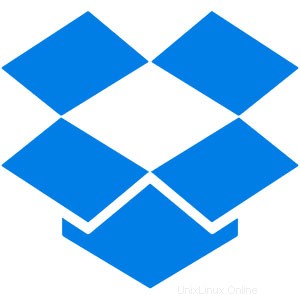
En este tutorial, le mostraremos cómo instalar Dropbox en Manjaro 20. Para aquellos de ustedes que no sabían, Dropbox es un servicio de sincronización y uso compartido de archivos basado en la nube que permite te permite almacenar archivos en la nube y compartirlos con otras personas. Usando la aplicación de Dropbox, puedes sincronizar archivos entre tu computadora y la nube y acceder a ellos desde cualquier lugar usando tu navegador web o teléfono móvil.
Este artículo asume que tiene al menos conocimientos básicos de Linux, sabe cómo usar el shell y, lo que es más importante, aloja su sitio en su propio VPS. La instalación es bastante simple y asume que se están ejecutando en la cuenta raíz, si no, es posible que deba agregar 'sudo ' a los comandos para obtener privilegios de root. Te mostraré paso a paso la instalación de Dropbox en un Manjaro 20 (Nibia).
Requisitos previos
- Un servidor que ejecuta uno de los siguientes sistemas operativos:Manjaro 20 (Nibia).
- Se recomienda que utilice una instalación de sistema operativo nueva para evitar posibles problemas.
- Un
non-root sudo usero acceder alroot user. Recomendamos actuar como unnon-root sudo user, sin embargo, puede dañar su sistema si no tiene cuidado al actuar como root.
Instalar Dropbox en Manjaro 20 Nibia
Paso 1. Antes de ejecutar el tutorial a continuación, asegúrese de que nuestro sistema esté actualizado:
sudo pacman -Syu sudo pacman -S git
Paso 2. Instalación de Dropbox en Manjaro 20.
Ahora ejecutamos el siguiente comando para instalar Dropbox en el sistema Manjaro:
git clone https://aur.archlinux.org/dropbox.git
Después de eso, construya el cliente, vaya a la carpeta de Dropbox o use el comando:
makepkg -si
Llevará algo de tiempo esperarlo. Si no se puede compilar gpg una clave, simplemente copie la clave y escriba:
gpg --recv-keys
Luego presione de nuevo:
makepg -si.
Paso 4. Acceso a Dropbox en Manjaro.
Una vez que la instalación de Dropbox se realizó correctamente, haga clic en el botón Iniciar para iniciar la aplicación de Dropbox. Ahora, Dropbox comenzará a sincronizar sus archivos desde la cuenta.
¡Felicitaciones! Ha instalado Dropbox con éxito. Gracias por usar este tutorial para instalar la última versión de Dropbox en el sistema Manjaro. Para obtener ayuda adicional o información útil, le recomendamos que consulte el sitio web oficial de Dropbox .